
КАТЕГОРИИ:
Архитектура-(3434)Астрономия-(809)Биология-(7483)Биотехнологии-(1457)Военное дело-(14632)Высокие технологии-(1363)География-(913)Геология-(1438)Государство-(451)Демография-(1065)Дом-(47672)Журналистика и СМИ-(912)Изобретательство-(14524)Иностранные языки-(4268)Информатика-(17799)Искусство-(1338)История-(13644)Компьютеры-(11121)Косметика-(55)Кулинария-(373)Культура-(8427)Лингвистика-(374)Литература-(1642)Маркетинг-(23702)Математика-(16968)Машиностроение-(1700)Медицина-(12668)Менеджмент-(24684)Механика-(15423)Науковедение-(506)Образование-(11852)Охрана труда-(3308)Педагогика-(5571)Полиграфия-(1312)Политика-(7869)Право-(5454)Приборостроение-(1369)Программирование-(2801)Производство-(97182)Промышленность-(8706)Психология-(18388)Религия-(3217)Связь-(10668)Сельское хозяйство-(299)Социология-(6455)Спорт-(42831)Строительство-(4793)Торговля-(5050)Транспорт-(2929)Туризм-(1568)Физика-(3942)Философия-(17015)Финансы-(26596)Химия-(22929)Экология-(12095)Экономика-(9961)Электроника-(8441)Электротехника-(4623)Энергетика-(12629)Юриспруденция-(1492)Ядерная техника-(1748)
Теоретическая часть. Разработка программ с использованием стандартного меню в объектно-ориентированной программе
|
|
|
|
Информатика
По дисциплине
Разработка программ с использованием стандартного меню в объектно-ориентированной программе
К ЛАБОРАТОРНОЙ РАБОТЕ №20
МЕТОДИЧЕСКИЕ УКАЗАНИЯ
Направление подготовки:
221700 «Стандартизация и метрология»
Профиль подготовки: «Метрология и метрологическое обеспечение»
Форма обучения:очная
Тула 2012 г.
Цель работы: изучить способы создания интерфейса с использованием стандартного меню, получить навыки создания стандартного меню в среде Visual Basic.
Порядок выполнения:
1. изучить теоретическую часть;
2. получить задание;
3. выполнить задание;
4. оформить отчет;
5. защитить работу.
Постановка задачи.
Разработать программу, обеспечивающую поспроение графика функции y = f(x) в заданном интервале от x1 до x2, работающую в диалоговом режиме в среде программирования Visual Basic. Организовать интерактивный режим работы с использованием стандартного меню, содержащего следующие пункты:
Файлы:
новый;
открыть;
сохранить;
сохранить как …;
выход;
Действия:
масштабировать;
рисовать график;
очистить;
Функция:
y = sin(x);
y = cos(x);
y = x2;
y = x3;
y = ex;
Помощь:
справка;
о программе.
Для реализации расчета создать форму с меню и объектами управления (рис. 1).
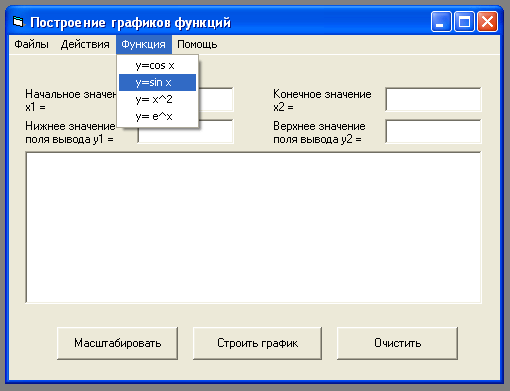
Рис. 1. Созданная форма с объектами управления
Редактор меню Menu Editor
Для проектирования меню всех видов используется редактор меню Menu Editor (Редактор меню) среды проектирования IDE (рис. 2). Редактор меню вызывается одним из следующих способов:
· командой Menu Editor (Редактор меню) меню Tools (Инструменты);
· нажатием кнопки  Menu Editor на стандартной панели инструментов
Menu Editor на стандартной панели инструментов 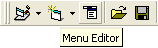 ;
;
· нажатием комбинации клавиш <Ctrl>+<E>.
|
|
|
Редактор создает меню для активного в данный момент окна, то есть, если активно MDI-OKHO, проектируется меню для него, если активна дочерняя форма, проектируется меню для дочерней формы.
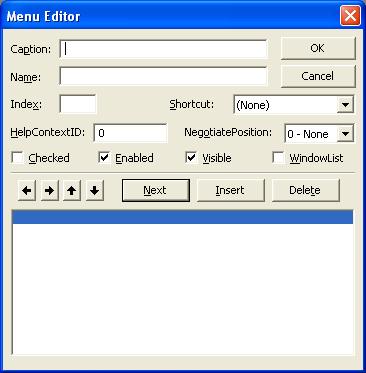
Рис. 2. Окно редактора меню Menu Editor
Редактор меню состоит из двух групп: элементов управления свойствами и элементов конструирования структуры меню. Управлять основными свойствами меню, о которых было сказано выше, можно с помощью следующих элементов редактора меню:
· поле Caption (Заголовок) - наименование пункта меню, то есть текст, появляющийся в меню;
· поле Name (Имя) - имя меню. Используется для идентификации объекта при написании программных кодов;
· раскрывающийся список Shortcut (Оперативная клавиша) - назначает комбинацию клавиш для быстрого вызова команды меню;
· поле HelpContextID (Идентификатор справки) - ссылка на тему в справочной системе;
· флажок Enabled (Доступно) - доступ к пункту меню;
· флажок Visible (Видимость) - определяет, будет ли виден на экране элемент меню;
· флажок WindowList (Список окон) - определяет наличие списка открытых окон.
Элементы группы конструирования структуры меню позволяют добавлять и удалять новые пункты меню, перемещать пункты по вертикали, меняя порядок их следования, и по горизонтали, меняя расположение пунктов в иерархии системы меню:
· кнопки с направленными вправо и влево стрелками перемещают пункты или команды меню в иерархии меню;
· кнопки с направленными вверх и вниз стрелками перемещают пункты или команды меню по структуре меню;
· Next (Следующий) - перемещает указатель к следующему пункту меню. Если указатель находится на последнем пункте меню, то создается новый пункт меню или новая команда меню такого же уровня иерархии;
· Insert (Вставить) - добавляет пункт меню или команду в пункт меню;
· Delete (Удалить) - удаляет пункт меню или команду из пункта меню.
Для добавления пункта меню выполните следующие шаги:
|
|
|
1. Выберите место в имеющейся структуре меню.
2. Добавьте пункт меню, нажав кнопку Insert (Вставить).
3. В поле Caption (Заголовок) введите название пункта меню, которое будет отображаться в строке меню при запуске приложения на выполнение.
4. В поле Name (Имя) введите имя пункта меню, по которому он идентифицируется в программном коде.
|
|
|
|
|
Дата добавления: 2014-12-16; Просмотров: 497; Нарушение авторских прав?; Мы поможем в написании вашей работы!